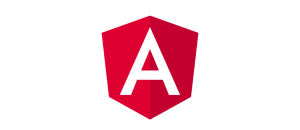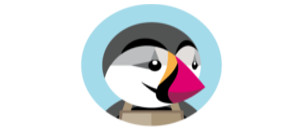Cómo crear un Website, Store y View en Magento 1.9
Anuncio:
En esta ocasión vamos a ver cómo crear un Website, Store y View en Magento 1.9. Para ello, ingresamos al panel de administración de nuestro magento y vamos a System -> Manage Stores. En primer lugar tenemos que crear un Website, así que pulsamos sobre el botón Create Website.

Aquí vamos a rellenar la siguiente información:
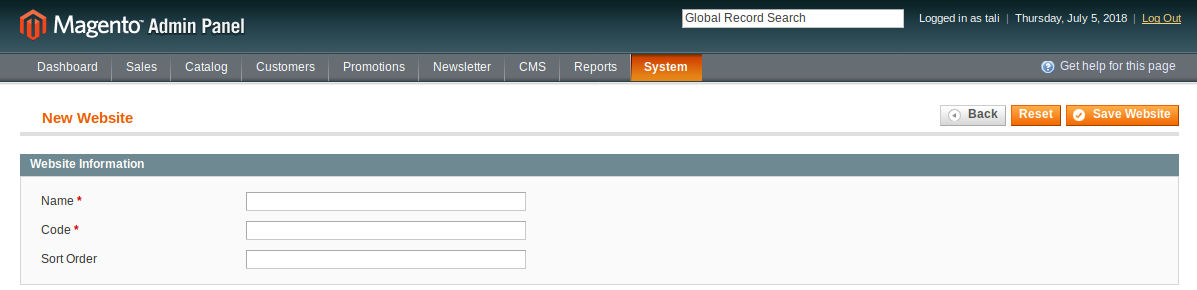
Indicamos el nombre del Website, por emplo GalisteoCantero Website, un código, este código no debe contener espacios y es para identificar el website programáticamente, por ejemplo, galisteocantero_com y el campo Sort Order es opcional, lo podemos dejar sin rellenar. Una vez terminado, pulsamos sobre el botón Save Website.
Ahora debemos crear una Store en este website. Para ello, pulsamos sobre el botón Create Store:

Y vamos a rellenar la siguiente información:
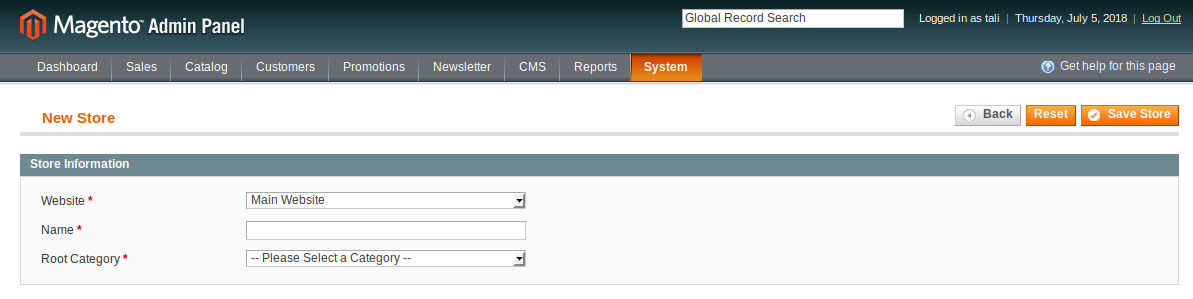
En el campo Website, seleccionamos el website que hemos creado anteriormente, le indicaremos un nombre, por ejemplo GalisteoCantero Store Group y en Root Category lo dejaremos en Default Category. Pulsamos sobre Save Store para guardarlo.
Por último, vamos a crear una View para esta store. Para ello, pulsamos sobre el botón Create Store View:

Vamos a rellenar la siguiente información:
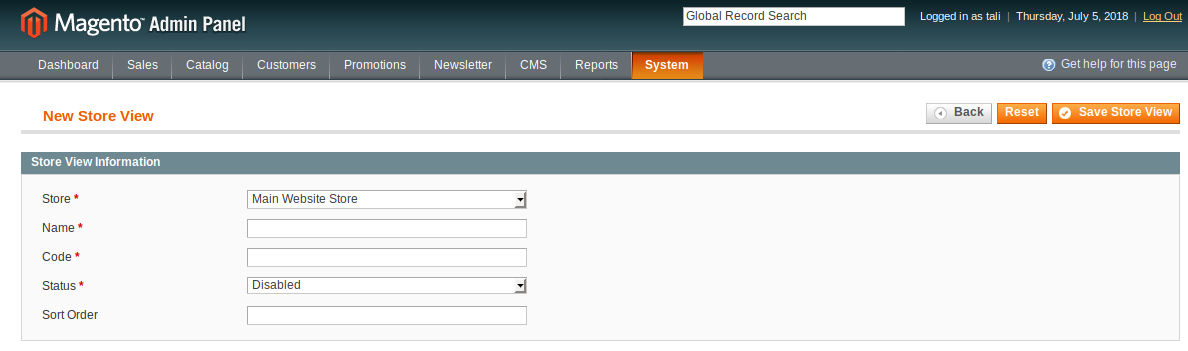
En el campo Store, seleccionamos el store que hemos creado anteriormente, en el campo name indicamos el nombre de la view, por ejemplo, GalisteoCantero Default View, en el campo code vamos a indicar un nombre, por ejemplo: galisteocantero_com_es y el campo Status lo ponemos en Enabled. Pulsamos sobre Save Store View y con esto ya tenemos todo listo del lado de Magento.
Ahora, hay que hacer un par de modificaciones en el host virtual de nginx. Para ello, editamos el fichero:
sudo nano /etc/nginx/sites-available/mihostvirtual
Aquí vamos a agregar lo siguiente al inicio del archivo:
map $http_host $mage_run_code {
default '';
galisteocantero.com galisteocantero_com;
}
map $http_host $mage_run_type {
default store;
galisteocantero.com website;
}
server {
...
...
Guardamos los campos y reiniciamos nginx para que cargue la configuración:
sudo service nginx restart
Por último, tenemos que agregar el dominio a nuestro archivo hosts si no lo está:
sudo nano /etc/hosts
Y agregamos la línea:
127.0.0.1 galisteocantero.com www.galisteocantero.com
Y ahora sí, ya podemos acceder desde nuestro navegador a este nuevo website a través del dominio que hayamos configurado.
Puedes aprender más en nuestra sección de Magento. También puedes aprender cuales son las diferencias entre website, store y View en la web oficial de Magento.
Espero que te haya sido de utilidad.